
时间:2021-04-12 05:56:31 来源:www.win10xitong.com 作者:win10
我们现在的电脑基本都是安装的win10系统,有时候总会遇到一些奇怪的问题,今天小编就遇到了win10系统摄像头的问题,要是你的电脑技术没有达到一定的水平,可能就不能解决这个win10系统摄像头的情况。要是你想要你的电脑知识越来越丰富,这一次就可以自己试试独立来解决吧。今天小编按照这个步骤就处理好了:1、点击开始菜单,然后在弹出的开始菜单中点击选择"设置"按钮,所示:2、在弹出的设置界面中,点击设置界面中的"隐私"选项,所示就搞定了。不知道你学会没有,如果没有学会,那下面就由小编再写一篇详细图文教程来教你win10系统摄像头的详尽解决办法。
推荐系统下载:笔记本Win10专业版
1.单击开始菜单,然后在弹出的开始菜单中单击“设置”按钮,如下图所示:

2.在弹出的设置界面,点击设置界面的“隐私”选项,如下图所示:
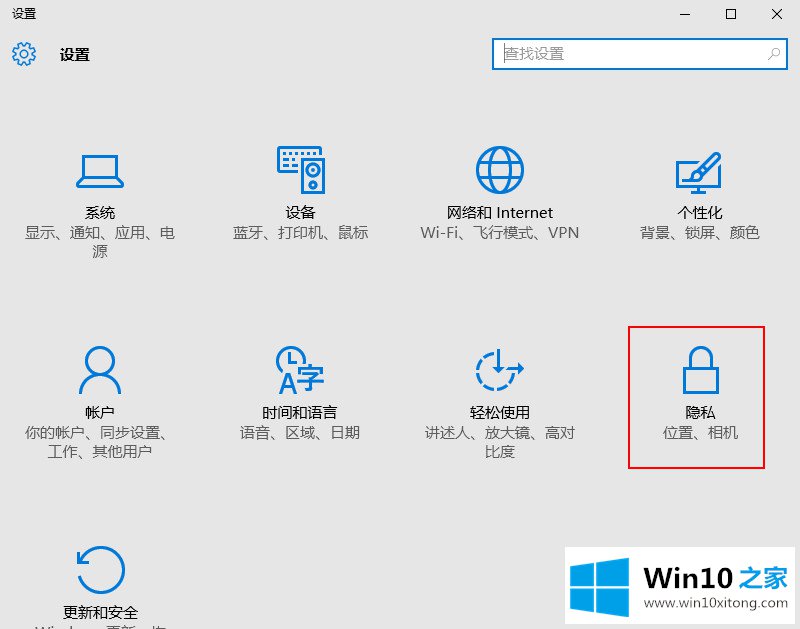
3.在隐私窗口中,找到“相机”项目,如下图所示:
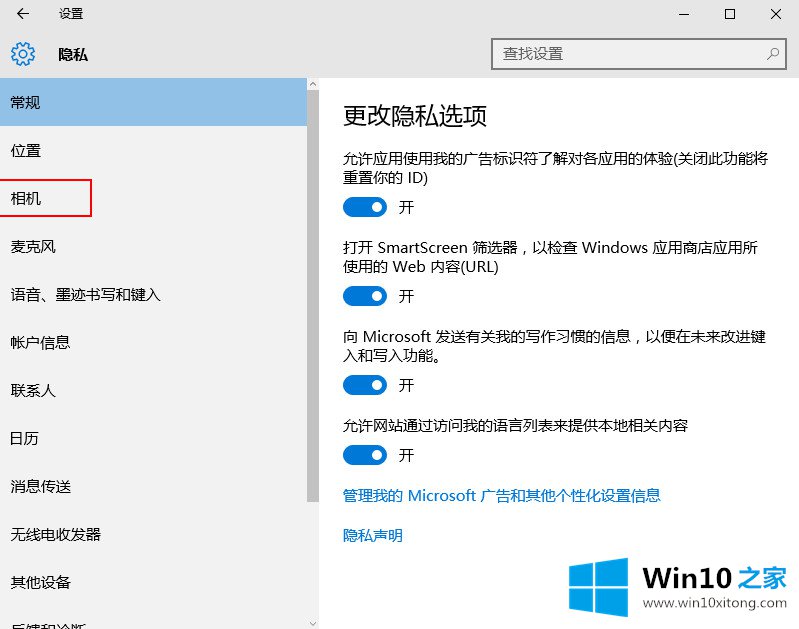
4.进入相机应用程序窗口,在右侧,应用程序将被允许使用我的相机下的开关按钮“关闭”,如下图所示:
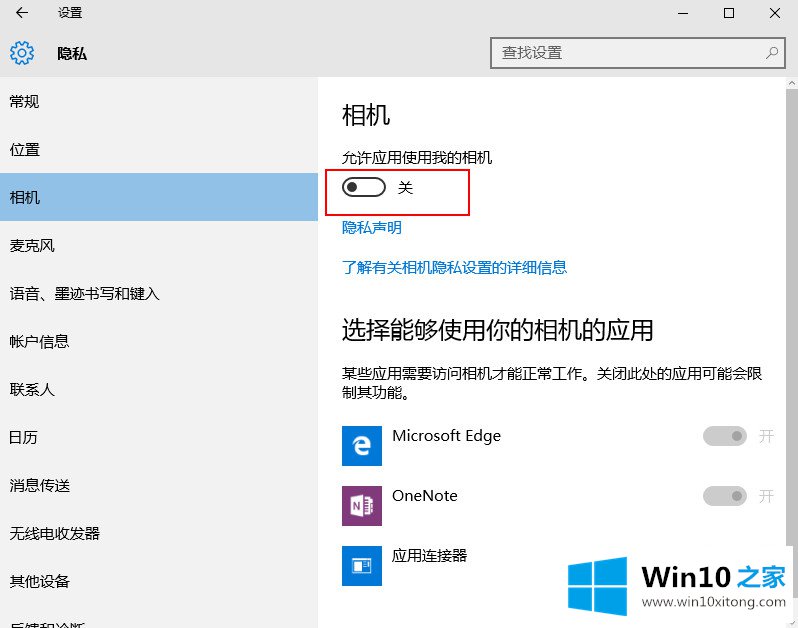
5.如果我们只想禁止特定应用使用摄像头,那么我们只需要点击页面底部的应用权限,在应用权限中,我们可以控制一个应用独立使用摄像头的权限,如下图所示:
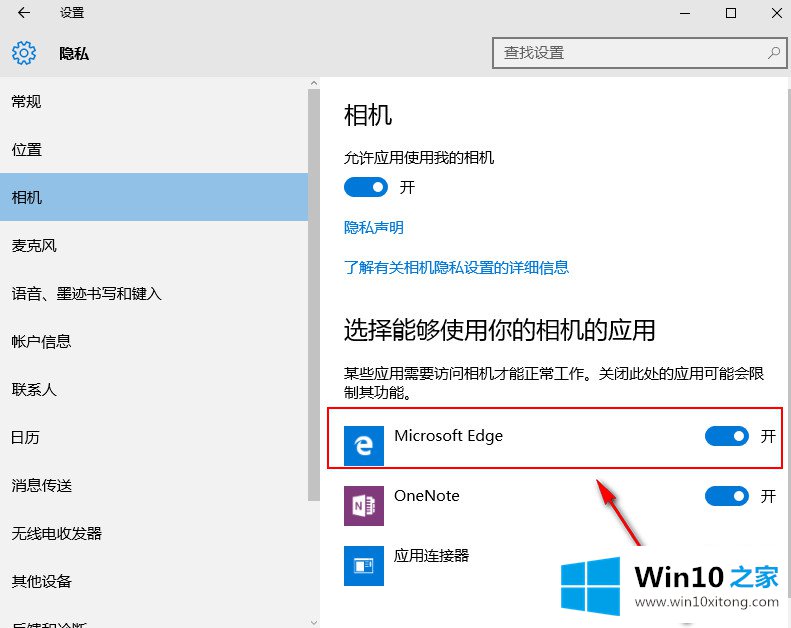
以上的内容主要说的就是win10系统摄像头的详尽解决办法,希望对你有所帮助。如果你需要更多的资料,请继续关注本站。